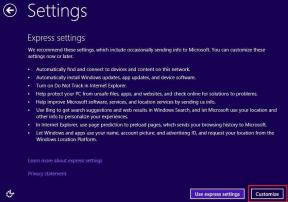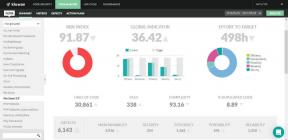Hogyan készítsünk biztonsági másolatot a névjegyekről bármely Android-telefonon
Vegyes Cikkek / / November 29, 2021
A telefonok közötti váltás zavaró és fárasztó lehet a nem technikusok számára. Az Apple az iCloud szoros integrációjával az egész folyamatot hibátlanná teszi. A Google is halad előre Google Drive biztonsági mentés és szinkronizálás szolgáltatás.

Amikor új eszközre költözik, szinte mindenki számára a legfontosabb a névjegyek és üzenetek biztonsági mentése és visszaállítása. Meg kell jelennie, amikor a felhasználó bejelentkezik egy új eszközre.
Az Android többféle módot kínál a névjegyek biztonsági mentésére és exportálására. Ebben a bejegyzésben ennek egyszerű módjait mutatom be.
A nagy Android-alapú telefongyártók, például a Samsung és a Xiaomi natív felhőmegoldást kínálnak az adatok biztonsági mentésére, de nem javaslom, hogy ezt válassza. Csak az eszközeik között működik, és nem fog tudni hozzáférni a másik OEM-eszközön lévő biztonsági mentési adatokhoz.
Az alább említett módszerek nagyon hasznosak a névjegyek biztonsági mentéséhez az összes Android-eszközön. A feladat elvégzésének online és offline módjait egyaránt ismertettem. Néhány harmadik féltől származó alternatívát is mellékelek, ha nem akarja végigjárni a Google útját. Lássunk neki.
Google Sync és biztonsági mentés
Alapértelmezés szerint a Google lehetőséget kínál a névjegyek szinkronizálására a Gmail azonosítójával. Elérhető a Gmail weben, a Naptárban és a főbb Google-szolgáltatásokban.
Alapértelmezés szerint be van kapcsolva. A kézi végrehajtáshoz lépjen a Beállítások > Telefon névjegye > Google Fiók > Fiókszinkronizálás > Névjegyek bekapcsolása lapra.


Ellenőrizheti az adatokat a Google Drive alkalmazásban, hogy megbizonyosodjon arról, hogy minden fontos információról biztonsági másolatot készített. Navigáljon ezen az útvonalon: Google Drive > érintse meg a hamburger menü > Biztonsági mentés > Eszköz biztonsági mentése > Alkalmazásadatok > elemet, és megtalálja benne a Névjegyadatokat.
Töltse le a Google Névjegyeket Androidra
A Google Névjegyek alkalmazás alapértelmezett Exportálási opciójával letöltheti az összes névjegyet a releváns adatokkal.


Nyissa meg a Google Névjegyek alkalmazást, lépjen a Beállításokba, és válassza az Exportálás lehetőséget. Az alkalmazás létrehoz egy .vcf fájlt az eszközön az offline hozzáféréshez. Valahol biztonságban tarthatja, és megnyithatja egy új telefonon a névjegyek visszaállításához.
A Guiding Tech-en is
Harmadik féltől származó alternatívák használata
Nagyon valószínű, hogy nem fektetett be a jelszókezelő és nem emlékszik a Google jelszavára. Ez gyakran előfordul apámmal. És jobban szeretem, ha valami többet használ, mint a Google szokásos módja, hogy biztonsági másolatot készítsen a telefonján lévő névjegyekről.
Ha Ön az adatvédelemre fókuszáló személy, és nem szeretne vakon a Google szolgáltatásaira hagyatkozni, akkor lehet, hogy más lehetőséget keres. Mindkét esetben ezek néhány megbízható lehetőség, amelyeket ellenőrizhet.
1. Szuper biztonsági mentés
A Super Backup egy ügyes, végső biztonsági mentési eszköz az Android számára. Először is le kell töltenie az alkalmazást a Play Áruházból.
Segítségével biztonsági másolatot készíthet az alkalmazások adatairól, SMS-adatokról, névjegyekről, hívásnaplókról, naptárról és egyebekről.


Érintse meg a Névjegyek menüt, és válasszon a több lehetőség közül. Használja a Biztonsági névjegyeket telefonszámokkal, és az alkalmazás létrehoz egy .vcf fájlt, amely tartalmazza az összes névjegyet, és megad néhány lehetőséget a küldéshez.
A fájlt bármikor feltöltheti a Google Drive-ra, vagy elküldheti másoknak az alapértelmezett megosztási menü használatával.
Az alkalmazás azt is felajánlja, hogy rendszeresen készítsen biztonsági mentést az ütemezésről. Nyissa meg a Beállítások > Ütemezési beállítások > Rendszeres névjegyek biztonsági mentése > menüpontot, és válassza ki az alapértelmezett beállításokat.


Az automatikus feltöltés beállításaival automatikusan feltöltheti a biztonsági másolatot a Google Drive-ba vagy bármely e-mailbe. Használja a Törlés feltöltés után opciót a fájl automatikus törléséhez a folyamat után.
Háromnaponta állítottam be. Így az alkalmazás háromnaponta biztonsági másolatot készít a névjegyekről, és elküldi a fájlt a Google Drive-ra. Csak ezután törli a névjegyek biztonsági másolatát az eszközről.
Töltse le a Super Backup programot Androidra
A Guiding Tech-en is
2. Egyszerű biztonsági mentés
Az Easy Backup inkább egy Kapcsolatkezelő, amellyel útközben is kezelheti a névjegyeket. Az alkalmazás először meg fogja kérni, hogy hozzon létre egy fiókot. Az alapértelmezett Biztonsági mentés opció létrehoz egy VCF-fájlt, és lehetőséget ad annak elküldésére másoknak.
A névjegyek lapon megjelenik az összes névjegy, névjegyek megkettőzése, hasonló névjegyek és szám nélküli névjegyek.


Közvetlenül az alkalmazásból távolíthatja el a feleslegeseket, és egyesítheti az ismétlődő névjegyeket. A Saját biztonsági másolatok szakaszban megjelenik az összes offline biztonsági másolat a múltból.
A Super Backuptól eltérően az Easy Backup nem teszi lehetővé a biztonsági mentési fájl automatikus generálását. Ezt szeretném látni a jövőbeli verzióban. Az alkalmazástémákat a beállítások menüből módosíthatja.
A legjobb az egészben az, hogy mind a Super Backup, mind az Easy Backup ingyenesen használhatja az alapvető funkciókat.
Töltse le az Easy Backup programot Androidra
A Guiding Tech-en is
Gondtalan kapcsolattartás
Használja a fent említett módszerek bármelyikét, és a névjegyek átvitele gördülékenyebb lesz. A Google Drive-szinkronizálást bármikor használhatja adatok áthelyezéséhez egyik eszközről a másikra, vagy választhat offline módot is a biztonsági mentések létrehozásához és másoknak való elküldéséhez. Elmúltak azok az idők, amikor sokan a Titanium biztonsági mentést használták arra, hogy másolatot készítsenek a telefon teljes adatairól, beleértve az alkalmazásokat és beállításokat. Kicsit értelmetlen, főleg ha más gyártótól és verziótól költözik telefonra.
Következö: Tudja, hogy Androidon több névjegyet is el lehet küldeni másoknak? Olvassa el az alábbi bejegyzést, hogy megtudja, hogyan kell végrehajtani a műveletet.